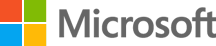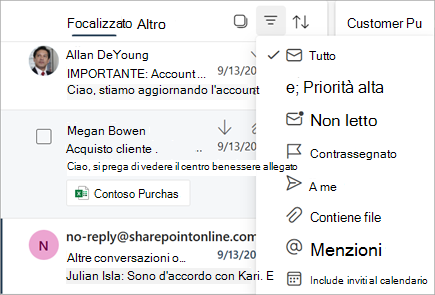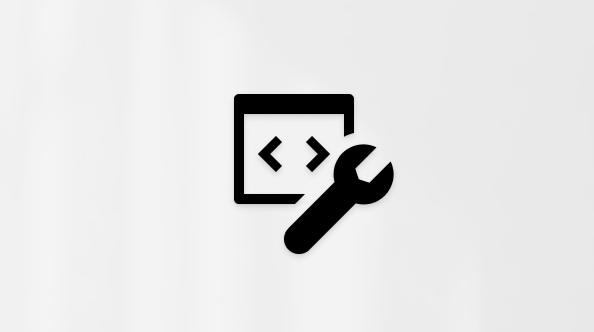Pulire la Posta in arrivo e mantenere la posta elettronica organizzata usando funzionalità automatiche di filtro e ordinamento e strumenti come Organizza, Archivia e Sposta in, disponibili nella barra dei comandi.
È anche possibile organizzare la posta elettronica con le regole della posta in arrivo. Ad esempio, è possibile creare regole per spostare automaticamente i messaggi in altre cartelle o anche per eliminarli in base a determinati criteri. Per altre informazioni, vedere Gestire i messaggi di posta elettronica usando le regole in Outlook.
Nota: Le regole di organizzazione vengono eseguite una volta al giorno. Le regole di posta in arrivo vengono eseguite appena i messaggi di posta elettronica vengono recapitati nella cassetta postale.
Usare Organizza per eliminare rapidamente i messaggi indesiderati nella posta in arrivo o in una sottocartella. Organizza permette di scegliere se eliminare automaticamente tutta la Posta in arrivo di un determinato mittente, conservare solo i messaggi più recenti oppure eliminare i messaggi risalenti a più di 10 giorni fa.
-
Selezionare un messaggio proveniente dal mittente di cui si vuole eliminare la posta elettronica.
-
Sulla barra dei menu scegliere Organizza.
Nota: L'opzione Organizza non è disponibile dalle cartelle seguenti: Posta indesiderata, Bozze, Posta inviata e Posta eliminata.
-
Scegliere come gestire i messaggi di posta elettronica del mittente prescelto.
-
Selezionare Organizza per eseguire l'azione selezionata.
È possibile archiviare i messaggi di posta elettronica nella cartella Archivio predefinita.
-
Selezionare un messaggio di posta elettronica da archiviare.
-
Selezionare Archivio.
Per aprire il percorso della cartella Archivio:
-
In Cartelle selezionare Archivio.
Per ripristinare un messaggio archiviato nella cartella originale, selezionarlo nella cartella Archivio, selezionare Sposta in e quindi scegliere la cartella o digitare il nome della cartella in cui si vuole spostarlo. Per altre informazioni, vedere la prossima sezione.
Il comando Sposta in consente di spostare i messaggi di posta elettronica in una cartella specifica. Ad esempio, è possibile spostare tutti i messaggi inviati da un mittente specifico dalla Posta in arrivo a qualsiasi altra cartella.
-
Scegliere un messaggio di un mittente specifico di cui spostare tutti i messaggi ricevuti in un'altra cartella.
-
Selezionare Sposta in.
-
Scegliere una delle cartelle disponibili o creare una nuova cartella.
Per altre informazioni sulle cartelle, vedere Uso delle cartelle dei messaggi in Outlook sul web.
Organizzare la posta elettronica
-
Scegliere un messaggio di posta elettronica.
-
Nella sezione Contrassegni sulla barra multifunzione scegliere un comando per contrassegnare i messaggi come letti/da leggere, categorizzarli con una categoria, aggiungere un messaggio nella parte superiore dell'elenco dei messaggi o Contrassegnare un messaggio per il completamento. È anche possibile posponi un messaggio per visualizzarlo di nuovo in un determinato momento o applicare un criterio di archiviazione.
Filtrare la posta elettronica per priorità, contrassegnati, allegati, @mentions e altro ancora
-
Selezionare Filtra nella parte superiore della Posta in arrivo.
-
In Filtra per scegliere un'opzione che si preferisce ordinare la posta elettronica.
Argomenti correlati
Usare Messaggi secondari per ordinare i messaggi con priorità bassa in Outlook sul web Filtrare la posta indesiderata in Outlook sul web